Использование линеек
Линейки в Нотариате отображают различные параметры форматирования выделенных абзацев и таблиц и позволяют визуально изменять эти параметры с помощью мыши. Для каждого документа отображаются две линейки – вертикальная и горизонтальная.
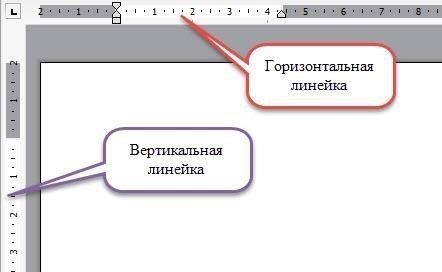
Вы можете отобразить или скрыть линейки через Вид | Линейки. Отображение линеек настраивается отдельно для режима документа и режима шаблона. Следующий рисунок показывает компоненты горизонтальной линейки.
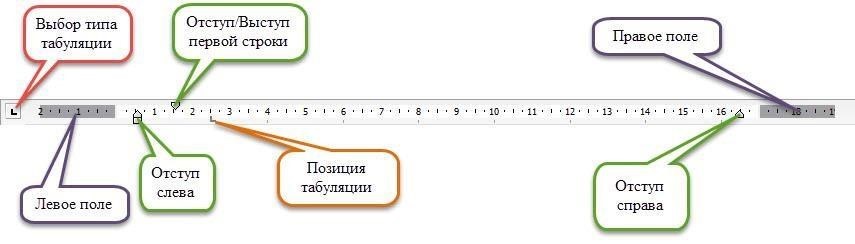
С помощью линейки можно изменить поля страницы. Например, если вы хотите изменить правое поле страницы, подведите указатель мыши к границе правого поля, указатель должен измениться на двунаправленную стрелку, нажмите левую кнопку мыши и переместите указатель на необходимую величину. Соответственно можно изменить левое, верхнее и нижнее поля страницы.
Также с помощью линейки можно изменить позиции табуляции. По умолчанию при нажатии на Tab курсор перемещается на расстояние равное 20 мм от края страницы. Это расстояние возможно изменить, выставив маркер табуляции на нужное Вам расстояние. Для этого необходимо щелкнуть левой кнопкой мыши на место с необходимым значением на линейке.
В нотариате есть 3 позиции табуляции:
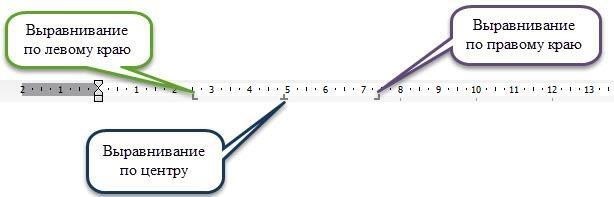
Чтобы удалить маркер табуляции, необходимо переместить его в область документа. Позиции
табуляции по умолчанию отмечены чуть ниже линейки серыми засечками.
Если курсор находится в таблице, то линейка примет следующий вид:
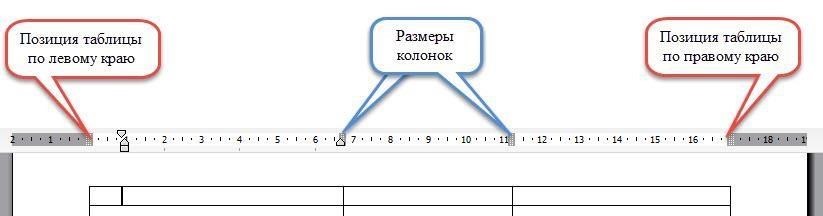
Вы можете навести указатель мыши на один из компонентов и получить подсказку с информацией о
ней.
Также Вы можете использовать горизонтальную линейку для вызова определенного окна редактирования.

Для этого необходимо два раза щелкнуть левой кнопкой мыши в одной из следующих областей: – вызов диалога Параметры страницы; – вызов диалога Форматирование абзаца; – вызов диалога Табуляция
Компоненты линеек:
Левое и правое поле Показывает границу страницы для текущего документа.
Отступ/Выступ первой строки Показывает значение первой строки текущего абзаца. Нажмите левую кнопку мыши и перетаскивайте ползунок, пока не будет достигнуто нужное значение.
Отступ слева Показывает отступ слева от поля страницы для текущего абзаца. Нажмите левую кнопку мыши и перетаскивайте ползунок, пока не будет достигнуто нужное значение. Если Вы нажмете на нижнюю часть компоненты, то Отступ слева и Отступ первой строки будут изменяться одновременно.
Отступ справа Показывает отступ справа от поля страницы для текущего абзаца. Нажмите левую кнопку мыши и перетаскивайте ползунок, пока не будет достигнуто нужное значение.
Выбор типа табуляции Позволяет изменять тип табуляции, которая будет установлена, после нажатия на полосу линейки. Для изменения типа табуляции необходимо щелкнуть левой кнопкой мыши на соответствующий значок.
Позиции табуляций Показывает позиции табуляций для текущего абзаца. Вы можете изменять позицию табуляции, перетаскивая ее, нажав левую кнопку мыши. Щелкнув правой кнопкой мыши, можно изменить тип табуляции. Перетаскивание за пределы линейки удалят табуляцию.